
Ostatnia aktualizacja
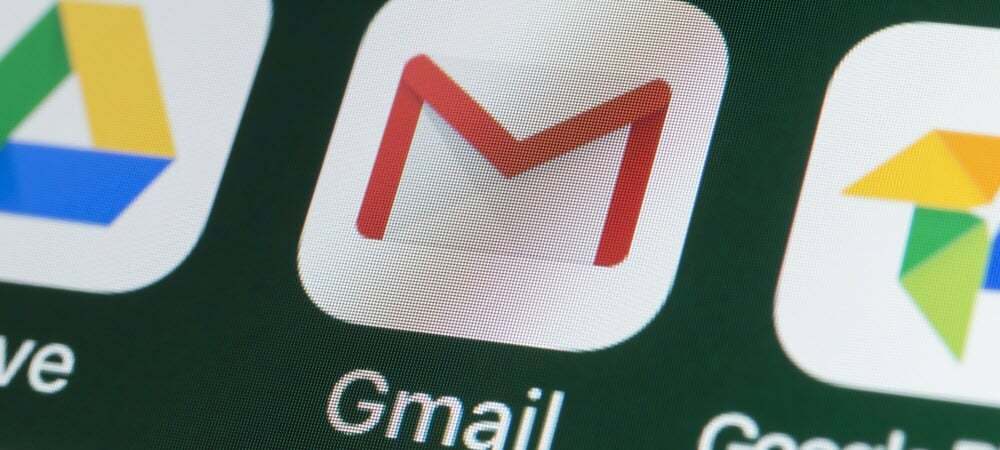
Chcesz posortować swoje e-maile? Gmail umożliwia łatwe sortowanie według nadawcy. Ten przewodnik pokaże Ci, jak.
E-maile, e-maile wszędzie — jak u licha możesz je wszystkie posortować?
Jeśli jesteś za pomocą Gmailaodpowiedź jest prosta. W Gmailu dostępnych jest wiele przydatnych funkcji wyszukiwania, które umożliwiają sortowanie e-maili według nadawcy. Ułatwia to znajdowanie e-maili, których szukasz, oszczędzając czas — zwłaszcza jeśli Twoja skrzynka odbiorcza jest przepełniona.
Chcesz zacząć? Dowiedz się, jak sortować według nadawcy w Gmailu, wykonując poniższe czynności.
Korzystanie z narzędzia Znajdź wiadomości e-mail
Jeśli próbujesz wyszukać wszystkie e-maile od jednego nadawcy, najłatwiejszą metodą (jeśli korzystasz z witryny Gmail) jest użycie Znajdź e-maile od narzędzie.
Aby posortować e-maile w Gmailu za pomocą tej metody:
- Otworzyć Witryna Gmail.
- Znajdź wiadomość e-mail od nadawcy, którego szukasz w swojej skrzynce odbiorczej.
- Wybierz wiadomość e-mail i kliknij prawym przyciskiem myszy.
- wciśnij Znajdź e-maile od w menu podręcznym.
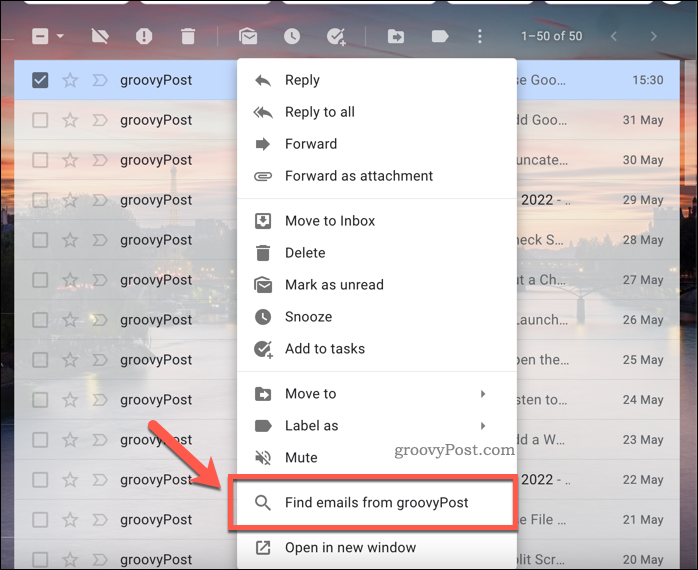
W ten sposób Twoja skrzynka odbiorcza Gmaila zaktualizuje się, aby szybko wyświetlać wszystkie e-maile od jednego adresata. Następnie możesz odpowiednio sortować, kategoryzować lub usuwać e-maile.
Używanie kryteriów wyszukiwania do sortowania według nadawcy w Gmailu
Możesz także UżyjPasek wyszukiwania Gmaila do wyszukiwania i sortowania e-maili w Gmailu. Jest to dość szybki proces, ale musisz znać adres e-mail, którego szukasz.
Aby użyć paska wyszukiwania do sortowania e-maili w Gmailu:
- Otworzyć Witryna Gmail.
- W pasku wyszukiwania wpisz z: po którym następuje adres e-mail (np. z:przykład@e-mail.com) lub nazwę domeny (np. od: groovypost.com).
- wciśnij Wchodzić klucz — wyniki wyszukiwania w Gmailu zostaną zaktualizowane, aby pokazać pasujące e-maile.
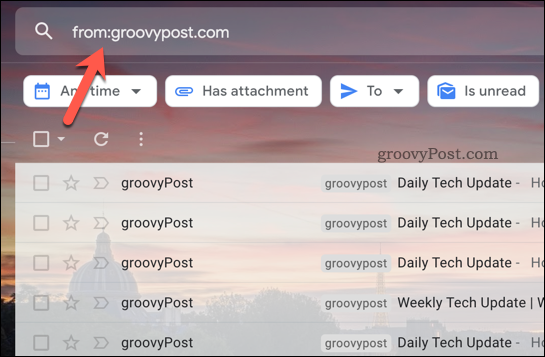
- Aby użyć zaawansowanych kryteriów wyszukiwania, naciśnij Pokaż opcje wyszukiwania na pasku wyszukiwania.
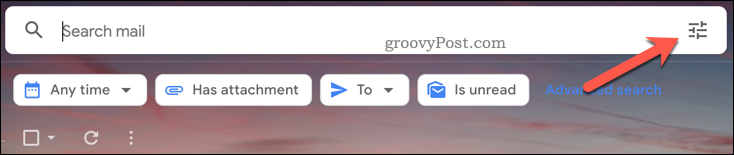
- Wprowadź zmiany w kryteriach wyszukiwania (takie jak wyszukiwanie słów w temacie lub treści wiadomości e-mail) i naciśnij Szukaj.
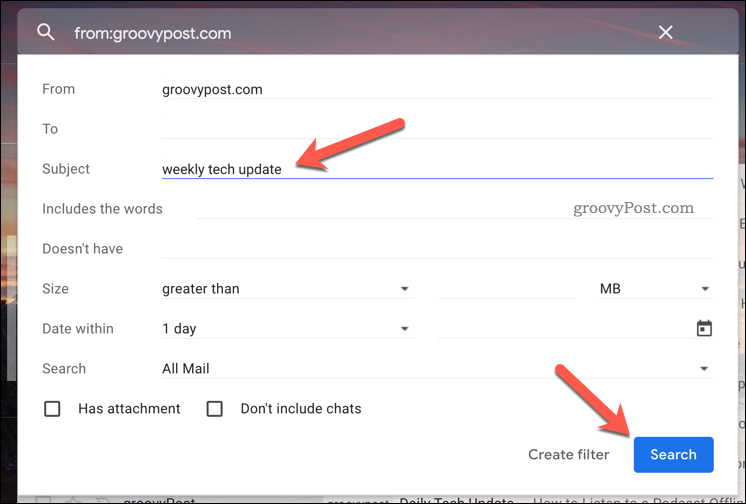
Po przeprowadzeniu wyszukiwania w celu znalezienia i posortowania skrzynki odbiorczej Gmaila możesz otwierać, przenosić, usuwać lub oznaczać e-maile.
Jak sortować według nadawcy w aplikacji Gmail
Jeśli używasz aplikacji Gmail na Android, iPhone, lub iPada, możesz też sortować według nadawcy.
Aby posortować według nadawcy w aplikacji Gmail:
- Otwórz aplikację Gmail.
- Dotknij paska wyszukiwania.
- Uzyskiwać Z.
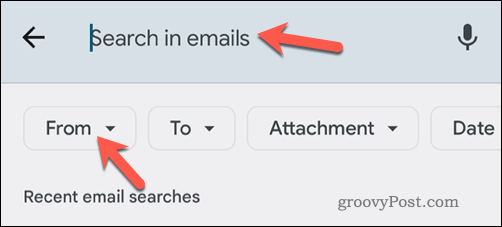
- W wyskakującym menu wpisz adres e-mail lub wybierz kontakt.
- Jeśli wpiszesz adres e-mail, wybierz go z menu poniżej, aby rozpocząć wyszukiwanie.
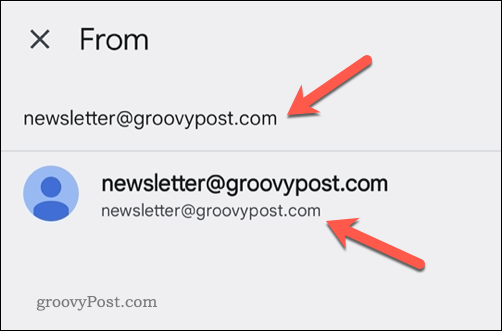
Twoja skrzynka odbiorcza zostanie zaktualizowana, aby posortować e-maile, umożliwiając wprowadzanie dalszych zmian (np. przenieść lub usunąć) później.
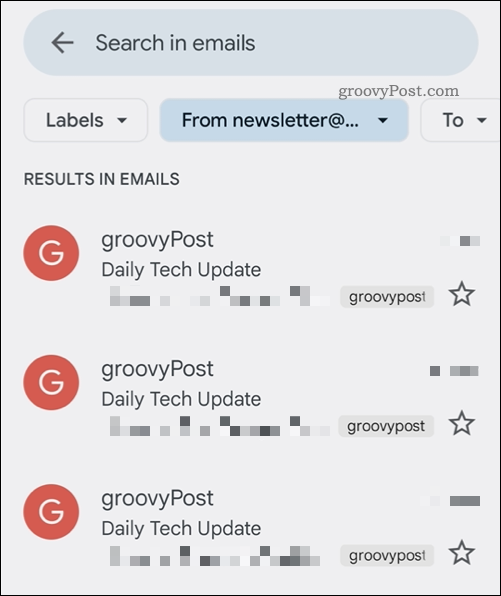
Porządkowanie skrzynki odbiorczej Gmaila
Powyższe kroki mogą pomóc w sortowaniu według nadawcy w Gmailu. To tylko jeden ze sposobów, które pomogą Ci lepiej przeszukiwać i porządkować skrzynkę odbiorczą Gmaila.
Na przykład możesz usuń wszystkie swoje e-maile z Gmaila wytrzeć łupek do czysta i zacząć od nowa. Możesz także zmień swoją nazwę Gmail, zwłaszcza jeśli chcesz ukryć swoje prawdziwe imię przed odbiorcami.
Chcesz naprawdę naprawić swoją skrzynkę odbiorczą? Zawsze możesz zacząć użyj etykiet Gmaila filtrować i porządkować wiadomości e-mail według nadawcy lub celu.
Jak znaleźć klucz produktu Windows 11?
Jeśli potrzebujesz przenieść klucz produktu Windows 11 lub po prostu potrzebujesz go do czystej instalacji systemu operacyjnego,...
Jak wyczyścić pamięć podręczną Google Chrome, pliki cookie i historię przeglądania?
Chrome doskonale radzi sobie z przechowywaniem historii przeglądania, pamięci podręcznej i plików cookie, aby zoptymalizować wydajność przeglądarki online. Jej jak...
Dopasowywanie cen w sklepie: jak uzyskać ceny online podczas zakupów w sklepie?
Kupowanie w sklepie nie oznacza, że musisz płacić wyższe ceny. Dzięki gwarancjom równoważenia cen możesz uzyskać rabaty online podczas zakupów w...
Jak podarować subskrypcję Disney Plus za pomocą cyfrowej karty podarunkowej
Jeśli cieszyłeś się Disney Plus i chcesz podzielić się nim z innymi, oto jak kupić subskrypcję Disney+ Gift za...

